3. Tab
Sync to Active Directory kiểm soát những thư mục Domino đã được đồng bộ hóa trong Exchange. Những tùy chọn cần cấu hình bao gồm:
a. Source Domino Directory. Để cấu hình cho tùy chọn này, trước tiên chúng ta cần phải click vào nút
Add xuất hiện trong cửa sổ
New Source Domino Directory Entry. Những trường trong cửa sổ này được cấu hình như sau:
- Trong trường Domino Directory, nhập names.nsf. Đây là tên
của Domino Directory mặc định chứa tài khoản người dùng của System 2.
Đây là những tài khoản người dùng cần được đồng bộ trong Active
Directory.
- Trong trường Domain Name, tên miền Domino của System 2 đã được nhập, trong trường hợp này là System 2.
- Trong trường SMTP Domain, vùng trống địa chỉ SMTP của System 2 cúng đã được nhập, đó là system2.com.
Hình 3: Cửa sổ cấu hình New Source Domino Directory Entry.
b. Target Active Directory. Tùy chọn này được sử dụng
để lựa chọn OU đích sẽ được sử dụng để lưu trữ tài khoản đã được kích
hoạt mail của người dùng Domino. Cần nhở rằng, chúng ta đã tạo Domino
Users OU để sử dụng cho tác vụ này vì vậy bạn cần phải sử dụng OU
chuyên dụng đó tại đây. Bạn chỉ cần click vào nút
Browse và duyệt tìm tời OU này.
Hình 4: Tab Sync to Active Directory của Directory Connector.
4. Tab
Sync to Domino được sử dụng để cấu hình đồng bộ hóa thư mục từ Exchange tới Domino. Những tùy chọn cấu hình này bao gồm:
a. Source Organizational Units. Tại đây bạn hãy chọn những
OU trong
Active Directory
lưu trữ tài khoản người dùng, nhóm hay danh sách liên lạc của Exchange
muốn thực hiện đồng bộ hóa trong Domino. Trong trường hợp của
Contoso thì
Head Office OU
được lựa chọn, kết quả là mọi đối tượng trong OU này và mọi đối tượng
trong các OU con của Head Office OU cũng được bổ sung (hình 4). Để chọn
OU, bạn hãy click vào nút
Add rồi duyệt tìm tới OU cần sử dụng trong cửa sổ
New Source OU Entry.
b. Target Domino Directory Names and Addresses (NSF) File.
Trường này được sử dụng để lựa chọn tên của Domino Directory tiếp nhận
người dùng, nhóm người dùng và danh sách liên lạc của Exchange được cấu
hình trong bước trước đó. Mặc định, tên này sẽ được đặt là
names.nsf, nhưng bạn có thể lựa chọn một Domino Directory khác nếu cần thiết. Trong ví dụ của chúng ta
Fabrikam yêu cầu thông tin Exchange được đồng bộ hóa trong
names.nsf nên ta giữ nguyên tên mặc định.
c. Routable Exchange Domains. Tại đây chúng ta thực hiện cấu hình tên miền SMTP
contoso.com của Contoso như một miền điều hướng Exchange. Nếu Contoso có nhiều tên miền bổ sung khác như
contoso.org thì bạn cũng phải cấu hình cả những tên miền bổ sung đó. Để bổ sung những tên miền này, bạn chỉ cần click vào nút
Add và nhập tên miền SMTP cần nhập trong cửa sổ
Add Routable Exchange Domain Entry.
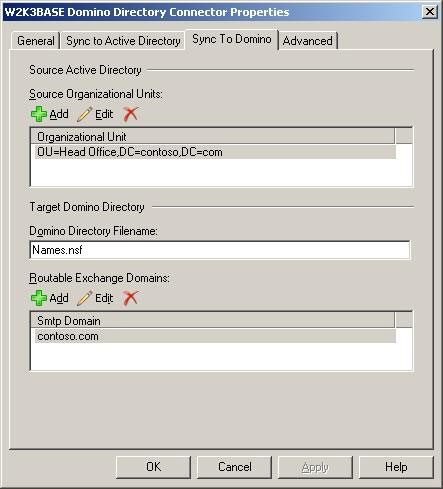
Hình 5: Tab Sync to Domino của Directory Connector.
5. Tab cấu hình cuối cùng là tab
Advanced (hình
6). Lưu ý những tùy chọn lựa chọn đồng bộ hóa nhóm người dùng và danh
sách liên lạc. Bạn cũng có thể lựa chọn một danh sách nhóm không muốn
đồng bộ trong Active Directory. Trong bài viết này chúng ta sẽ giữ
nguyên các giá trị mặc định.
6. Giờ đây quá trình cấu hình cho Directory Connector đã hoàn tất. Bạn hãy click
OK để trở về cửa sổ chính của
Transporter Suite.
Hình 6: Tab Advanced của Directory Connector.
Bạn cũng có thể đồng thời khởi tạo và cấu hình một Directory Connector qua cmdlet
New-DominoDirectoryConnector. Những phần cú pháp
Syntax trong
hình 7 hiển thị tên của các tham số. Nhiều tên tham số đã được giải
nghĩa vì chúng có thể liên kết tới những tùy chọn bạn đã thấy trong
Transporter Management Console. Tuy nhiên nếu không chắc chắn bạn có thể kiểm tra lại trong phần trợ giúp của Transporter Suite.
Hình 7: New-DominoDirectoryConnector Syntax
Thực hiện đồng bộ
Sau khi Directory Connector đã được cấu hình thì dịch vụ này phải được
khởi chạy trước khi thực hiện quá trình đồng bộ hóa. Tên của dịch vụ
này cho Lotus Domino là Microsoft Exchange Directory Connector Service.
Bạn cần nhớ rằng theo mặc định tham số khởi động của dịch vụ này được
đặt là Manual (thủ công) do đó bạn cần đổi tham số này thành Automatic
(tự động). Nếu không khởi chạy dịch vụ sẽ thấy lỗi timeout (hình 8) khi
cố gắng đồng bộ hóa các thư mục.
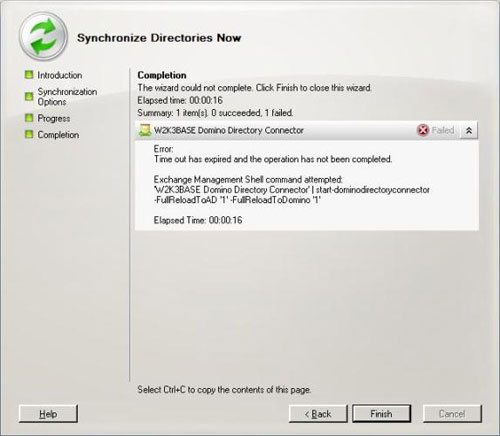
Hình 8: Lỗi Timeout trong Directory Connector.
Bạn có thể đợi quá trình đồng bộ hóa khởi chạy theo lịch đã cài đặt
hoặc khởi chạy ngay lập tức trong trường hợp lần đầu tiên cài đặt
Directory Connector. Trong cửa sổ
Console, phải chuột lên
Directory Connector trong
Transporter Management Conccole rồi lựa chọn
Synchronize Now (tùy chọn này nằm trong menu ngữ cảnh của bảng Action). Khi thực hiên thao tác này bạn sẽ thấy wizard
Synchronize Directories Now gồm màn hình hướng dẫn như sau:
1. Màn hình
Synchronization Options. Tại đây bạn sẽ thấy nhiều loại đồng bộ hóa khác nhau như đồng bộ hóa cập nhật (
Update Synchronization) hay đồng bộ hóa hoàn toàn (
Full Synchronization)
cùng với một số tùy chọn thực hiện chúng. Nếu đây là lần đầu tiên thực
hiện quá trình đồng bộ hóa thư mục giữa hai hệ thống thì bạn nên lựa
chọn tùy chọn
Full Synchronization và tùy chọn thứ 3
Full two way synchronization …
Khi đó bạn sẽ thực hiện một quá trình đồng bộ hóa hoàn toàn mới, vì vậy
bạn không nên thực hiện quá trình này thường xuyên nếu không thực sự
cần thiết. Quá trình đồng bộ hóa này sẽ xóa bỏ mọi đối tượng của quá
trình đồng bộ hóa trước và khởi tạo lại chúng. Tùy chọn nên lựa chọn là
Update Synchronization (chỉ thực hiện cập nhật hay
hiệu chỉnh các đối tượng). Nếu đây đây là lần đầu tiên thực hiện đồng
bộ hóa thư mục bạn nên lựa chọn tùy chọn
Two way synchronization (hình 9). Sau khi đã lựa chọn xong các tùy chọn, nhấn nút
Next.
2. Sau đó màn hình
Progress sẽ xuất hiện. Trên cửa sổ này hãy click vào nút
Synchronize. Connector sẽ bắt đầu quá trình đồng bộ. Sau khi hoàn thành bạn hãy nhấn nút
Finish để đóng wizard.
Hình 9: Synchronize Directories Now Wizard.
Bạn có thể sử dụng Shell để thực hiện các thao tác trên qua lệnh cmdlet đơn giản sau:
Start-DominoDirectoryConnector -FullReloadToAD –FullReloadToDomino
Bạn không cần sử dụng tham số
-Identity trong trường hợp này vì chỉ có một Directory Connector duy nhất, nhưng bạn có thể sử dụng tham số
UpdateToAD và
UpdateToDomino để thực hiện
Update Synchronization.
Chúng ta đã hoàn thành đồng bộ hóa thư mục. Nhưng chúng ta cần thực
hiện thêm bước kiểm tra để có thể khẳng định quá trình đồng bộ thành
công. Trước tiên hãy kiểm tra nội dung của
Domino Users OU (hình 10). Như bạn thấy,
Domino Users hiện lưu trữ những liên lạc đã được kích hoạt email đại diện cho những người dùng và nhóm của
Fabrikam Domino. Tương tự, kiểm tra
Domino Directory, chúng ta thấy nó chứa danh sách người dùng và nhóm của
Exchange (hình 11).
Hình 10: Người dùng Domino trong Notes Users OU.
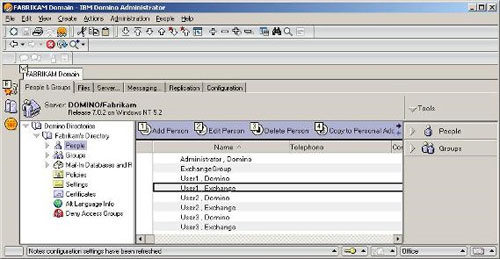
Hình 11: Exchange Users trong Domino Directory.
Kiểm tra bản ghi
Transporter Suite có thể lưu thông tin trong Event Log trong khi thực
hiện đồng bộ hóa dữ liệu mà bạn có thể sử dụng khi quá trình đồng bộ
hóa thất bại. Ứng dụng
DominoDirectoryConnector có ba loại khác nhau, gồm
Service,
Controller và
DirSync. Bạn hãy chạy lệnh
Get-TransporterEventLogLevel | fl để xem chúng.
Hình 12: Thông tin kết xuất của lệnh Get-TransporterEventLogLevel.
Bạn cũng sẽ thấy rằng hai loại được đặt mặc định ở mức
Low. Nếu muốn tăng cấp cho hai loại đó bạn sẽ phải sử dụng lệnh cmdlet
Set-TransporterEventLogLevel kèm tham số
-Identity. Trong hình 11, loại
DirSync được đặt mở mức
High
– cao, đây là kết quả của lệnh cmdlet sau (lưu ý định dạng của tham số
-Identity và định dạng này bao gồm cả tên ứng dụng của
DominoDirectoryConnector):
Set-TransporterEventLogLevel -Identity DominoDirectoryConnector\DirSync -LoggingLevel High
Hình 13: Thông tin DirSync Logging mẫu.
Kết luận
Trong phần hai này của loạt bài viết chúng ta đã hoàn thành quá trình
đồng bộ hóa thư mục tới vị trí Contoso và Fabrikam chi sẻ sổ địa chỉ.
Điều đó có nghĩa những người dùng từ mỗi nhóm có thể dễ dàng gửi email
tới những nhóm khác bằng cách lựa chọn tên từ sổ địa chỉ. Trong phần
tiếp theo chúng ta sẽ thực hiện cài đặt Free/Busy Connector để người
dùng có thể trao đổi lịch biểu.
(nguồn: QTM - MSExchange) 







